wps表格单元格下拉列表选择后背景变色
更新时间:2024-01-26 12:58:46作者:xiaoliu
在现代社会中信息技术的发展给人们的生活带来了极大的便利,在我们日常的办公工作中,如何更好地利用电脑技术提高工作效率成为了一个亟待解决的问题。而wps表格作为一款功能强大、易于操作的办公软件,为我们提供了许多实用的功能。其中表格单元格下拉列表选择后背景变色功能的出现,更是为我们的工作带来了新的可能性。通过简单的设置,我们可以直观地区分不同单元格的内容,从而更加高效地进行数据处理和分析。本文将从这一功能出发,探讨其使用方法和应用场景,帮助大家更好地利用wps表格完成各类工作任务。

您可以通过下面2个步骤实现:
1、设置数据有效性
选中整行或者整列单元格,点击“数据”--“插入下拉列表”--添加下拉选项;

2、点击“条件格式”--“突出显示单元格规则”--“等于”--“执行”--设置成红色即可
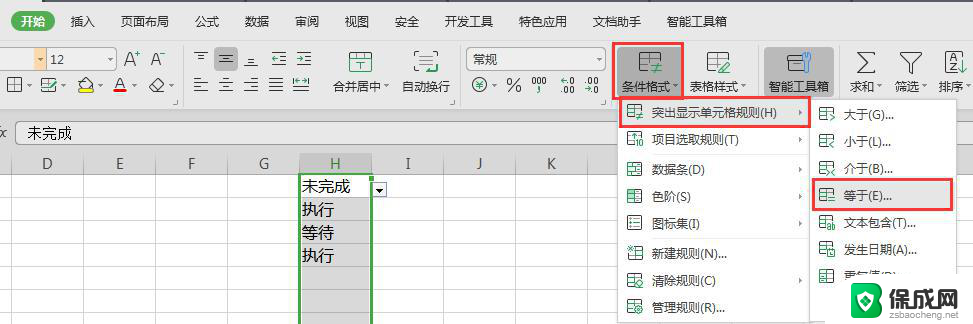
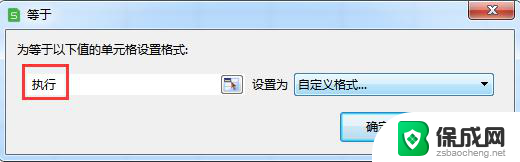
以上是关于如何在wps表格中插入下拉列表输入:完成、执行、未完成、等待四个数值,并在选择执行后将单元格背景变为红色的操作步骤,这些步骤将帮助需要的用户快速实现目标,我们希望这些步骤对大家有所帮助,如有疑问请随时联系我们。
wps表格单元格下拉列表选择后背景变色相关教程
-
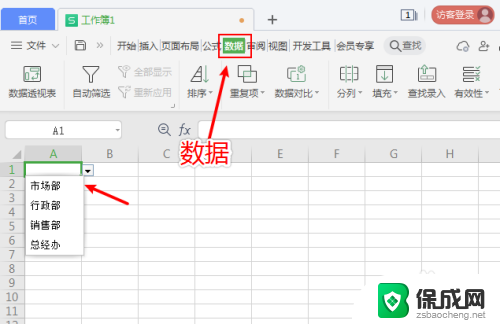 如何删除下拉菜单选项 Excel表格如何删除下拉列表选项
如何删除下拉菜单选项 Excel表格如何删除下拉列表选项2024-05-18
-
 excel表格怎么换背景颜色 Excel如何设置单元格背景颜色
excel表格怎么换背景颜色 Excel如何设置单元格背景颜色2024-02-05
-
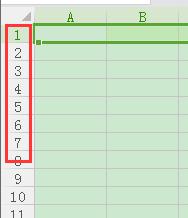 wps表格左边竖列单元格中的数表示什么 wps表格左边竖列单元格中的数代表什么
wps表格左边竖列单元格中的数表示什么 wps表格左边竖列单元格中的数代表什么2024-04-07
-
 wps表格背景颜色怎么变成白色 wps表格背景颜色怎么改成白色
wps表格背景颜色怎么变成白色 wps表格背景颜色怎么改成白色2024-01-22
-
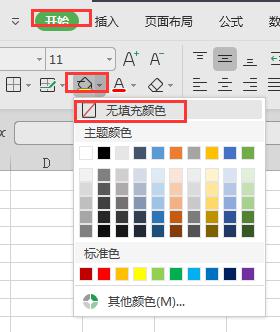 wps如何取消表格背景着颜色 wps表格如何取消背景色
wps如何取消表格背景着颜色 wps表格如何取消背景色2024-01-24
-
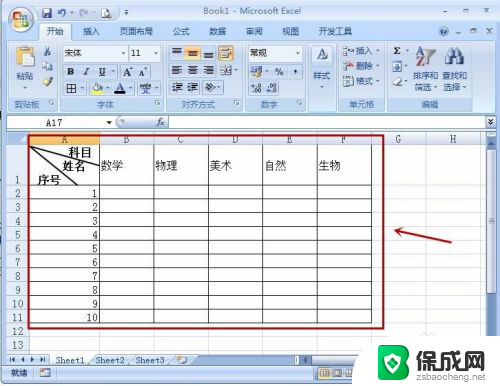 excel表格增加选项 Excel怎么给单元格添加下拉选项
excel表格增加选项 Excel怎么给单元格添加下拉选项2024-05-30
电脑教程推荐